Wie lässt man Outlook beim Start (nicht) immer nach dem Profilnamen fragen?
Einige Outlook-Benutzer sehen möglicherweise das Dialogfeld „Profil auswählen“, wie im folgenden Screenshot gezeigt, und werden jedes Mal aufgefordert, einen Profilnamen auszuwählen, wenn sie Outlook starten. Dies ist sehr nützlich, wenn Sie Outlook mit anderen Benutzern teilen, aber unpraktisch, wenn Sie nur mit dem Standardprofil arbeiten müssen. Dieser Artikel führt Sie durch die Schritte, damit Outlook beim Start immer oder nie nach dem Profilnamen fragt.
Outlook beim Start (nicht) immer nach dem Profilnamen fragen lassen
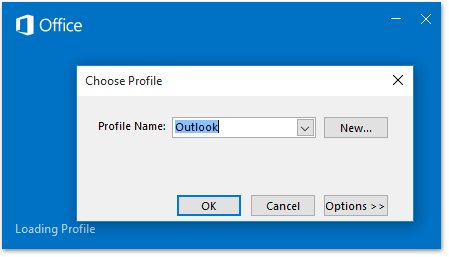
- Steigern Sie Ihre E-Mail-Produktivität mit KI-Technologie, die es Ihnen ermöglicht, schnell auf E-Mails zu antworten, neue zu verfassen, Nachrichten zu übersetzen und vieles mehr.
- Automatisieren Sie das Versenden von E-Mails mit Automatische CC/BCC, Automatische Weiterleitung nach Regeln; senden Sie Automatische Antworten (Abwesend) ohne einen Exchange-Server zu benötigen...
- Erhalten Sie Erinnerungen wie Hinweis beim Antworten auf eine E-Mail, bei der ich im BCC-Feld stehe, wenn Sie auf 'Allen antworten' klicken, während Sie in der BCC-Liste sind, und Erinnerung bei fehlenden Anhängen für vergessene Anhänge...
- Steigern Sie die E-Mail-Effizienz mit Antwort (Allen) mit Anhängen, Automatisches Hinzufügen von Begrüßung oder Datum & Uhrzeit in Signatur oder Betreff, Antworten auf mehrere E-Mails...
- Optimieren Sie das E-Mail-Versenden mit E-Mail zurückrufen, Anhangswerkzeuge (Anhänge komprimieren, Automatisch speichern), Duplikate löschen und Schnellbericht...
Outlook beim Start (nicht) immer nach dem Profilnamen fragen lassen
Bitte folgen Sie den unten aufgeführten Schritten, um die Outlook-Profil-Einstellungen zu konfigurieren, damit Outlook beim Start immer oder nie nach einem Profilnamen fragt.
1. Drücken Sie gleichzeitig die Tasten Win + R, um das Ausführen-Dialogfeld zu öffnen.
2. Geben Sie im Dialogfeld „Ausführen“ in das Feld „Öffnen“ die Systemsteuerung ein und klicken Sie auf die Schaltfläche OK. Siehe Screenshot:

3. Nun erscheint das Dialogfeld „Alle Elemente der Systemsteuerung“. Bitte wählen Sie Große Symbole aus der Dropdown-Liste „Ansicht nach“ aus und klicken Sie dann auf die Schaltfläche Mail . Siehe Screenshot:
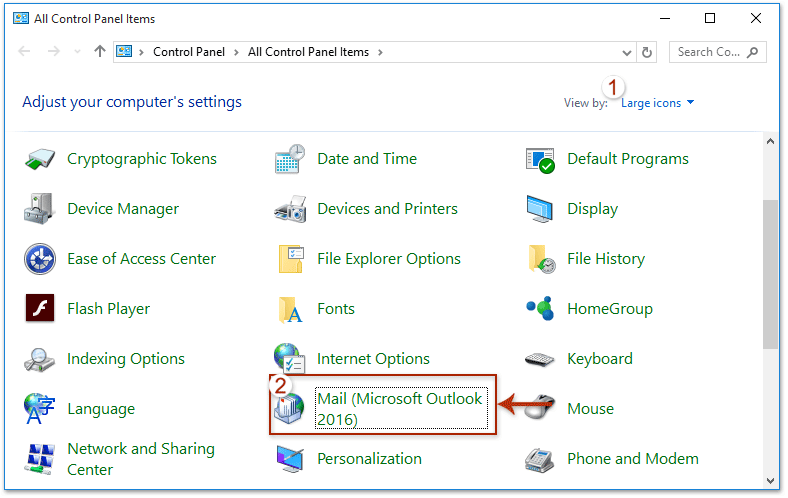
4. Klicken Sie im sich öffnenden Dialogfeld „Mail Setup – Outlook“ bitte auf die Schaltfläche Profile anzeigen .
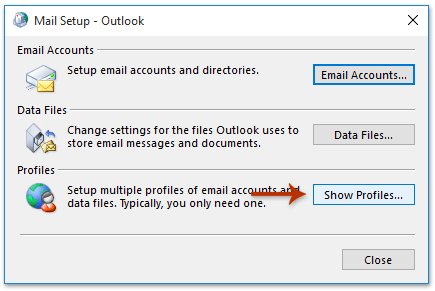
5. Jetzt gelangen Sie zum Dialogfeld „Mail“. Konfigurieren Sie bitte wie folgt:
A. Lassen Sie Outlook beim Start immer nach einem Profilnamen fragen: Aktivieren Sie die Option Nach einem zu verwendenden Profil fragen Option;

B. Lassen Sie Outlook direkt ohne Nachfrage des Profilnamens öffnen: Aktivieren Sie die Option Immer dieses Profil verwenden Option und wählen Sie dann den Standardprofilnamen aus der unteren Dropdown-Liste aus.
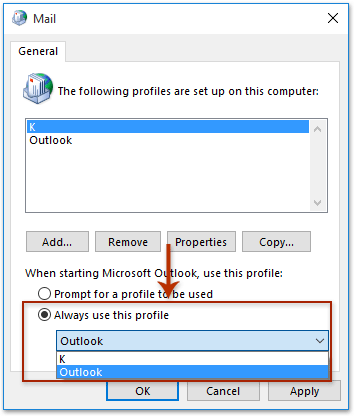
6. Klicken Sie auf die Schaltfläche OK, um das Dialogfeld „Mail“ zu schließen, und schließen Sie dann das Dialogfeld „Alle Elemente der Systemsteuerung“.
Ab jetzt wird immer das Dialogfeld „Profil auswählen“ angezeigt und nach einem Profilnamen gefragt, wenn Sie Outlook starten, oder es wird nie nach einem Profilnamen gefragt und Outlook wird direkt gestartet.
Verwandte Artikel
Löschen eines Outlook-Profil-Registrierungseintrags
Outlook: Verhindern, dass bei jedem Öffnen nach dem Profil-Registrierungseintrag gefragt wird
Beste Office-Produktivitätstools
Eilmeldung: Kutools für Outlook veröffentlicht kostenlose Version!
Erleben Sie das brandneue Kutools für Outlook mit über100 unglaublichen Funktionen! Jetzt herunterladen!
📧 E-Mail-Automatisierung: Automatische Antwort (verfügbar für POP und IMAP)/E-Mail senden planen/Automatische CC/BCC nach Regel beim Senden von E-Mail/Automatische Weiterleitung (Erweiterte Regeln) /Begrüßung automatisch hinzufügen/E-Mails mit mehreren Empfängern automatisch in einzelne E-Mails aufteilen...
📨 E-Mail-Management: E-Mail zurückrufen/Betrugs-E-Mails nach Betreff und anderen Kriterien blockieren/Duplikate löschen/Erweiterte Suche/Ordner organisieren...
📁 Anhänge Pro:Stapel speichern/Stapel ablösen/Stapel komprimieren/Automatisch speichern/Automatisch abtrennen/Automatische Komprimierung...
🌟 Interface-Magie: 😊Mehr schöne und coole Emojis /Benachrichtigung bei wichtigen E-Mails/Outlook minimieren statt schließen...
👍 Ein-Klick-Genies: Allen mit Anhängen antworten /Anti-Phishing-E-Mails/🕘Zeitzone des Absenders anzeigen...
👩🏼🤝👩🏻 Kontakte & Kalender: Stapel Kontakt aus ausgewählten E-Mails hinzufügen/Kontaktgruppe in einzelne Gruppen aufteilen/Geburtstagserinnerung entfernen...
Verwenden Sie Kutools in Ihrer bevorzugten Sprache – unterstützt Englisch, Spanisch, Deutsch, Französisch, Chinesisch und über40 weitere!


🚀 Ein-Klick-Download — alle Office-Add-Ins verfügbar
Dringend empfohlen: Kutools für Office (5-in-1)
Mit einem Klick laden Sie fünf Installationsprogramme gleichzeitig herunter — Kutools für Excel, Outlook, Word, PowerPoint und Office Tab Pro. Jetzt herunterladen!
- ✅ Ein-Klick-Komfort: Laden Sie alle fünf Installationspakete in nur einem Schritt herunter.
- 🚀 Für jede Office-Aufgabe bereit: Installieren Sie die benötigten Add-Ins genau dann, wenn Sie sie brauchen.
- 🧰 Enthalten: Kutools für Excel / Kutools für Outlook / Kutools für Word / Office Tab Pro / Kutools für PowerPoint